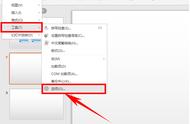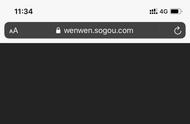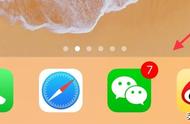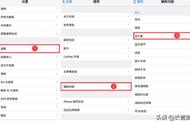1.下一张幻灯片
可供选择操作:【N】 【鼠标左键单击】
【空格键】 【右箭头】 【下箭头】
【回车键】 【Pg Dn】
说明:不同情境下巧妙应用不同的操作将使你如鱼得水
2.上一张幻灯片
可供选择操作:【P】 【Backspace】
【左箭头】 【上箭头】 【Pg Up】
说明:没有单一的操作将会让你四通八达,直通罗马
3.查看所有幻灯片/缩小幻灯片
可供选择操作:【G】 【-】 【Ctrl -】
说明:查看所有幻灯片选项将会让你在众多幻灯片中轻易选到合适幻灯片。缩小幻灯片将会让某些效果呈现得更加隐晦有趣

幻灯片缩略图
4.放大幻灯片
可供选择操作:【 】 【Ctrl 】
说明:当某些文字、图片、图标不清晰或是过小,亦或是需要加以强调。那么放大幻灯片的功能此时就能很好的派上用场
5.跳转指定页面
操作:键入编号后按回车【Enter】
说明:在放映幻灯片的时候,只需要在键盘上输入幻灯片的编号,然后马上按回车键【Enter】,就能神奇跳转到指定页面
6.结束幻灯片放映
可供选择操作:【Esc】 【Ctrl Break】
说明:使用这个操作,让你在展示汇报的时候显得专业老练
7.弹出所有幻灯片对话框
操作:【Ctrl S】
说明:在此对话框可以实时定位到选定的幻灯片,方便快捷

幻灯片对话框
8.使屏幕变黑/还原操作:【B】 【.】
说明:尚未汇报时,不想让ppt让人看见,使用这个功能即可
9.使屏幕变白/还原
操作:【W】 【,】
说明:尚未汇报时,不想让ppt让人看见,使用这个功能即可
10.停止/重新启动自动放映
操作:【S】
说明:选择自动放映操作时,掌握这个快捷键是必不可少的
11.返回第一张幻灯片
操作:同时按住鼠标左右键两秒钟
说明:这个操作很神奇,同时按住鼠标左右键就能实现效果
12.查看桌面任务栏
操作:【Ctrl T】
说明:很多人在放映幻灯片时,想在后台打开其它软件都会想按退出放映再进行操作。掌握这个功能,让你的操作一步到位
13.鼠标移动时隐藏/还原
操作:【Ctrl H/U】
说明:鼠标晃动影响放映效果?使用这个快捷键解决你的烦恼